Windows-da nişanların görünüşünün dəyişdirilməsi. Nişanların səhv göstərilməsi: həll Yeddidə standart nişanların dəyişdirilməsi haqqında video
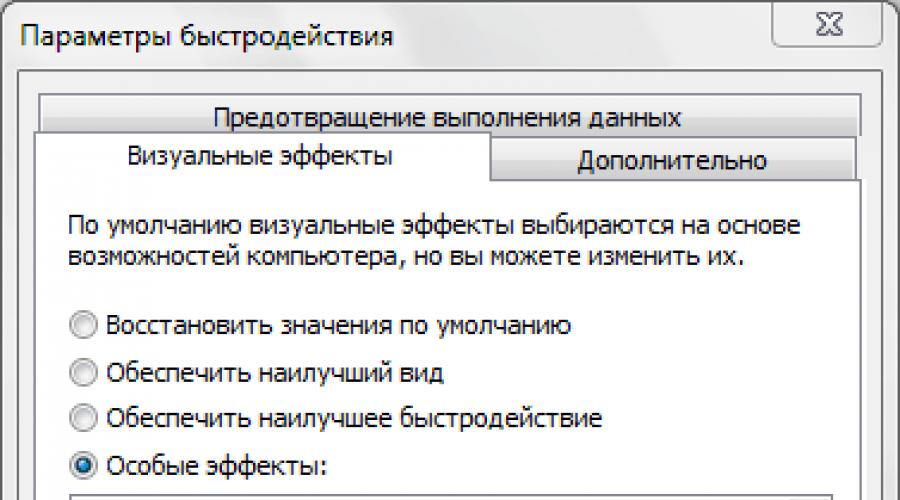
Həmçinin oxuyun
08.03.2010 04:32
Bəzi hallarda, fayl və qovluq nişanları səhv parametrlər, digərlərində köhnəlmiş önbellek səbəbindən səhv göstərilir. Bəzi mümkün həll yollarına baxaq.
Nişanlar yerinə miniatürləri göstərin
Miniatürləri video faylların və şəkillərin miniatürləri kimi göstərmək üçün bu addımları yerinə yetirin:
2. Nişanda Baxın qutunun işarəsini çıxarın.
3. Klikləyin tamam.
4. Açın İdarəetmə Paneli (Görünüş: Böyük Nişanlar) > Sistem.
5. Sol menyuda klikləyin Qabaqcıl Sistem Parametrləri.
6. Nişanda əlavə olaraq Fəsildə Performans düyməsini basın Seçimlər.
7. Açılan pəncərədə, nişanda Vizual effektlər qutunu yoxlayın.
![]()
8. Klikləyin tamam.
Simge keşinin sıfırlanması
İstifadəçi qovluğu açdıqda, Windows 7 orada saxlanılan bütün faylların, qovluqların və qısa yolların nişanlarını keşləyir (sürəti artırmaq üçün). Bəzən nişanlar və qovluq məzmunu dəyişdirildikdə, önbelleğin sıfırlanmağa vaxtı olmur və F5 düyməsini basdıqdan sonra belə nişanların görünüşü dəyişmir. Belə hallarda, keşi əl ilə sıfırlaya bilərsiniz:
2. Nişanda Baxın Fəsildə Gizli fayl və qovluqlar yüklemek Gizli faylları, qovluqları və sürücüləri göstərin.
![]()
3. Klikləyin tamam.
4. Ünvanı Windows 7 Explorer-in ünvan çubuğuna yapışdırın:
%userprofile%\AppData\Local
və Enter düyməsini basın.
![]()
5. Açılan qovluqda gizli faylı silin.
![]()
6. Kompüterinizi yenidən başladın.
Yenidən başladıqdan sonra Windows 7 önbelleği yenidən quracaq və yeni IconCache.db faylı yaradacaq, bundan sonra nişanlar düzgün şəkildə göstəriləcək.
Qeyd. Keş hər bir hesab üçün ayrıca yenidən qurulmalıdır.
Windows 7 nişanlarını necə dəyişdirmək olar?


Microsoft, Windows 7 əməliyyat sisteminin bütün interfeys elementlərini demək olar ki, sıfırdan yenidən çəkərək əla iş gördü, onun dizayn mövzularına bir çox vizual effektlər əlavə edildi, bu da kompüterdən istifadəni daha rəngarəng və canlı bir təcrübəyə çevirdi. İstifadəçilərin əksəriyyətinin təqdim olunan yenilikləri həvəslə qəbul etməsinə baxmayaraq, hələ də bu interfeysdən razı olmayanlar var.
Bunun bir çox səbəbi ola bilər: bəzi kompüterlər yeni qrafiklərdən istifadə edərkən “yöndərsiz” olur, vizual effektlər diqqəti yayındırır və ya adi funksiyaların yerinə yetirilməsinə mane olur. Bundan əlavə, kimsə OS-nin əvvəlki versiyalarında sevimli ikonalarına və unikal dizayn mövzularına sadəcə alışa bilərdi və indi yeniləmədən sonra hər şeyi əvvəlki vəziyyətinə qaytarmaq istəyirlər.
Qovluqlarda və qısa yollarda Windows 7 nişanlarını necə dəyişdirmək olar?
Windows 7-də nişanları dəyişdirməyin bir çox yolu var. Onlardan bəziləri istifadəçidən PC-nin necə işlədiyinə dair daha dərin biliklərə malik olmasını tələb edir, bəziləri isə 2 kliklə işləyir.
Qeyd etmək lazımdır ki, siz həmişə birbaşa Microsoft-un rəsmi saytından dəyişdirilmiş nişanlar, fon şəkilləri, vizual pəncərə dizaynı və s. olan hazır mövzuları yükləyə bilərsiniz.
Qovluqlar üçün Windows 7 nişanlarının dəyişdirilməsi prosesi
- Əvvəlcə simvolunu dəyişdirmək istədiyiniz qovluğu tapın;
- Bunun üzərinə sağ vurun və görünən kontekst menyusunda alt "Xüsusiyyətlər" maddəsini seçin;
- Qarşınızda "Parametrlər" sekmesine keçməli olduğunuz bir qovluq xüsusiyyətləri pəncərəsi görünəcək;
- Bundan sonra, "İkonu dəyişdir" yazan düyməni vurmalısınız;
- Şəkil seçmək üçün dialoq qutusu açılacaq, o, OS sistem kitabxanasında saxlanılan bütün şəkilləri göstərəcək;
- İndi bir şəkil seçməlisiniz, üzərinə vurun və "OK" düyməsini basın;
- Şəkildə dəyişiklik edilib.
Üçüncü tərəf kitabxanasından və ya bəzi *.exe-dən bir ikona quraşdırmaq istəyirsinizsə  fayl, sonra şəkil seçimi dialoq qutusunda "Gözdən keçir" düyməsini sıxmalısınız. Sonra şəkilləri olan faylı seçməlisiniz (adətən *.dll uzantısına malikdir). İndi bu fayldakı şəkillər seçim dialoq qutusunda göstəriləcək.
fayl, sonra şəkil seçimi dialoq qutusunda "Gözdən keçir" düyməsini sıxmalısınız. Sonra şəkilləri olan faylı seçməlisiniz (adətən *.dll uzantısına malikdir). İndi bu fayldakı şəkillər seçim dialoq qutusunda göstəriləcək.
Yeni şəklin necə göründüyünü bəyənmirsinizsə, şəkil seçimi dialoq qutusunda "Defoltları bərpa et" düyməsini klikləməklə həmişə standart şəkli qaytara bilərsiniz.
Əlavə nişanları haradan tapa bilərəm?
OS interfeysinin görünüşünü mümkün qədər dəyişdirmək istəyənlər üçün bu lazımdır  üçüncü tərəf görüntü kitabxanalarından istifadə edin. Onları kompüterinizdə “C:\Windows\System32” qovluğuna keçməklə tapa bilərsiniz. Burada müxtəlif şəkillərdən ibarət “shell32.dll”, “ddores.dll”, “shell32.dll” və s. faylları saxlanılır. Bundan əlavə, quraşdırılmış proqramlar və oyunlar olan qovluqlarda axtarış etsəniz, onların nişanlarını *.dll və *.exe uzantılı resurslarda da tapa bilərsiniz.
üçüncü tərəf görüntü kitabxanalarından istifadə edin. Onları kompüterinizdə “C:\Windows\System32” qovluğuna keçməklə tapa bilərsiniz. Burada müxtəlif şəkillərdən ibarət “shell32.dll”, “ddores.dll”, “shell32.dll” və s. faylları saxlanılır. Bundan əlavə, quraşdırılmış proqramlar və oyunlar olan qovluqlarda axtarış etsəniz, onların nişanlarını *.dll və *.exe uzantılı resurslarda da tapa bilərsiniz.
Qısayollar üçün nişanların dəyişdirilməsi
Qısayol nişanlarının dəyişdirilməsi prosesi qovluqlardan çox da fərqlənmir: 
- Əvvəlcə qısayolu sağa vurmalı və "Xüsusiyyətlər" i seçməlisiniz;
- Burada "Qısayol" sekmesine keçməli və "İkonu dəyişdir" düyməsini sıxmalısınız;
- Bundan sonra artıq tanış olan şəkil seçimi dialoq qutusu açılacaq;
- İndi sadəcə tələb olunan şəkli seçin və "OK" düyməsini basın;
- Hazır!
Windows XP-də əlaqəli faylların simvol növlərini birbaşa Windows Explorer-dən dəyişmək mümkündür. Windows 7-də, müəyyən bir proqramla əlaqəli faylların nişanlarını dəyişdirmək üçün bəzi reyestrdə düzəlişlər etməlisiniz, lakin bunu sadə və tez etmək üçün bir yol var.
Fayl növü meneceri.
Fayl Tipi Meneceri, Windows XP-nin qovluq seçimlərinin funksionallığını və bəzi əlavə funksiyaları özündə birləşdirən NirSoft-dan kiçik, sadə yardım proqramıdır. O, Windows 7-də əla işləyir və onun interfeysi bir çox fayl ikonası növlərini dəyişməyə imkan verir.
Qarşılaşdığımız ümumi problem eyni görünən müxtəlif fayl növləri üçün nişanlardır.

Şəkilə baxsanız, bir neçə saniyə ərzində müxtəlif video formatlarının eyni işarəyə malik olduğunu müəyyən edə bilərsiniz. Fayl növlərini vizual şəkildə ayırmaq üçün video işarəsini dəyişdirək.
Fayl Tipləri Menecerini işə salın (FileTypesMan bu məqalənin sonunda yükləmək üçün pulsuz proqramdır).

"Defolt Nişan" sütununu tapın və siyahını "Defolt Nişan" parametrinə görə çeşidləmək üçün üzərinə klikləyin (Burada ekranın asanlığı üçün istifadə etmədiyimiz bir çox sütunları gizlətdik; siz "Defolt Nişan" sütununu tapa bilərsiniz. cədvəli sağa sürüşdürərək).

Bu, eyni simvolu olan bütün fayl uzantılarını qruplaşdıracaq. Bu rahatdır, çünki biz hal-hazırda eyni olan bütün video faylları üçün simvolu dəyişmək istəyirik.
Üst menyuda axtarış düyməsini basın və ya "Ctrl+F" düymələr kombinasiyasını basın və simvolunu dəyişdirmək istədiyiniz fayl növünü daxil edin.

Nəzərə alın ki, eyni ikonaya malik bütün uzantılar standart olaraq bir yerdə qruplaşdırılıb.
İşarəsini dəyişdirmək istədiyiniz ilk uzantıya sağ klikləyin, menyudan Seçilmiş Fayl Tipini Redaktə et seçin və ya siyahıda ilk uzantı seçin və F2 düyməsini basın.

Defolt Nişan sahəsindən sonra yerləşən "..." düyməsini basın.

"Gözdən keçir..." düyməsini basın və FileTypesMan sizə .exe, .dll və ya .ico ikon fayllarını seçməyə imkan verəcək.

Bizim vəziyyətimizdə biz Tango ikon kitabxanasından .ico faylını seçdik.

Müvafiq və ya hər hansı digər nişanı seçin (siz .exe və ya .dll kimi fayllardan istifadə edə bilərsiniz, hansı ki, bunlarda nişanlar ola bilər) və OK düyməsini sıxın.
Simgesini dəyişdirmək istədiyiniz hər bir fayl uzantısı üçün bu prosesi təkrarlayın.

Bu addımlardan sonra müxtəlif növ faylları ayırd etmək sizin üçün çox asan olacaq. Bu üsul istənilən fayl növləri üçün işləyir.
FileTypesMan for X32 proqramını aşağıdakı linkdən yükləyə bilərsiniz:
FileTypesMan for X64 proqramını aşağıdakı linkdən yükləyə bilərsiniz:
Windows 98/ME üçün FileTypesMan proqramını aşağıdakı linkdən yükləyə bilərsiniz:
osmaster.org.ua
Fayl və ya qovluq qısayol nişanlarını necə dəyişdirmək olar
Monitor ekranınızda standart görünüşə malik çoxlu sayda müxtəlif qovluq və nişanlar var. Yəqin ki, onların adi görünüşündən bezmisiniz və onu dəyişdirmək istərdiniz. Bu mümkündür! Ancaq bunu etmək üçün fayl və qovluqlar üçün müxtəlif nişanlar toplusunu yükləməlisiniz. Məsələn, bu.
Simge dəstini yükləyin. Bu dəstdə iki formatda nişanlar var.
Qovluq simvolunu necə dəyişdirmək olar.
Qovluq simvolunu dəyişdirmək üçün kursoru istədiyiniz qovluğun üzərinə gətirin və sağ siçan düyməsini basın. Siyahı görünəcək. Orada "Xüsusiyyətlər" seçin.


Simgeləri olan bir pəncərə görünəcək. Siz bu siyahıdan sevimli qovluq ikonanızı seçə və ya endirilmiş ikonalardan bir ikona seçə bilərsiniz.

Yüklədiyiniz nişanlar arasından bir ikona seçmək istəyirsinizsə, bunun üçün "Gözdən keçir" düyməsini sıxın, nişanlar olan qovluğa keçin, onlardan bəyəndiyinizi seçin və "Aç" düyməsini basın, sonra "OK" düyməsini basın. ” görünən pəncərələrdə. Bəyəndiyiniz ikona qovluğa tətbiq olunacaq.

Məsələn, mənim əldə etdiyim qovluq budur.
Fayl simvolunu necə dəyişdirmək olar?
Gəlin eyni şəkildə edək! Fayla sağ vurun, "Xüsusiyyətlər" bölməsinə keçin, lakin burada "Qısayol" sekmesine keçin, "İkonu dəyişdir" düyməsini basın.

Bu sadə qaydalara əməl etməklə siz tədricən bütün qovluq və fayl nişanlarını ən çox bəyəndiyinizə dəyişə bilərsiniz. Qovluq nişanları hamısı eynidir, ona görə də onları tez-tez dəyişdirmək lazımdır. Onda siz onları təkcə adına görə deyil, həm də rənginə və formasına görə fərqləndirə biləcəksiniz.
Windows-da proqramın nisbi yolu ilə qısa yol yaradın
İndi qovluq nişanlarınızı səliqəyə saldığınız üçün onlardan istifadənin nə qədər asan olduğunu başa düşməlisiniz. Bəzi proqramlar portativ versiyada ən yaxşı şəkildə istifadə olunur ki, fövqəladə hallarda onları həmişə əlinizdə, yəni bir flash sürücüdə saxlaya bilərsiniz. Lakin bu halda proqramları olan qovluqlar zibilxanaya bənzəyir və işə salmaq üçün onlarda .exe faylı axtarmaq əlverişsiz olur. Bu problem flash sürücünün kökündə yerləşən ayrı qısa yollar yaratmaqla həll edilə bilər. Bu "ağıllı uşaqlar", saxlama cihazını hara qoymağınızdan asılı olmayaraq, bütün lazımi proqramları tamamilə hər hansı bir kompüterdə müstəqil şəkildə idarə edirlər.

2. Onun kökünə qayıdın və sağ siçan düyməsi ilə boş yerə klikləyin. İndi "Yarat" və "Qısayol" funksiyalarını seçin.

3. Bundan sonra ona gedən yolu belə təyin etməliyik:
%windir%\system32\cmd.exe /C start /B /D \*proqram qovluğuna gedən yol* \*proqram qovluğuna gedən yol*\*fayl adı.exe*
Onu yazarkən əks kəsik işarəsini “\” qoymağı unutmayın. Bizim vəziyyətimizdə bu belə görünür:
%windir%\system32\cmd.exe /C start /B /D \Soft\OpenOffice \Soft\OpenOffice\X-ApacheOpenOffice.exe

Kiçik bir qeyd: bütün qısa yolları ayrı bir qovluğa yerləşdirmək qərarına gəlsəniz, fləş sürücünün kökündə əlavə bir qovluq yaratsanız, əmr satırında bu qovluğa qayıtmağın lazım olduğunu göstərin. İlk tire kimi bir nöqtə qoyun. Xüsusi vəziyyətimizdə bu belə görünür:
%windir%\system32\cmd.exe /C start /B /D .\Soft\OpenOffice .\Soft\OpenOffice\X-ApacheOpenOffice.exe


6. Başlanğıcda əmr sorğusu pəncərəsinin görünməsinin qarşısını almaq üçün “Pəncərə” sahəsində “İkona yığışdırıldı” seçimini seçin:

7. Pəncərənin altındakı sekmədə, "İkonu dəyişdir" düyməsini basın və sonra görünən pəncərədə proqramın icra olunan faylını açın, çünki qısayol yaratdığımız budur. Onu qeyd edin və "OK" düyməsini basın - xüsusiyyətlər pəncərəsində olduğu kimi.

8. İndi qısayol avtomatik olaraq onun simvolunu dəyişəcək və biz proqramı flash sürücünün kökündən işə sala bilərik. Bu qovluğu proqram və qısayolla birlikdə asanlıqla istənilən əlverişli yerə köçürə bilərsiniz. Bu halda, onlar qısa yoldan işləyən icra olunan fayla nisbi yolu saxlayaraq normal işləyəcəklər.

Ümid edirik ki, məqalələrimizin hər biri sizə daha inamlı olmağa və kompüterlə işləyərkən heç bir hərəkətdən qorxmamağa kömək edir. Müsbət iş əhval-ruhiyyəsi olsun!
Materialı bəyəndinizmi? Paylaşın: Qiymətləndirin: (5-dən 3.00, reytinq: 11) Yüklənir...
Fayl və ya qovluq qısayol nişanlarını necə dəyişdirmək olar məqalənin əvvəlinə qayıdın
AdvancedUser.ru
Windows 7-də qovluq simgesini müxtəlif yollarla necə dəyişdirmək olar?
Salam, blog oxucuları.
Əməliyyat sistemlərinin görünüşünü unikal etməyə çalışan bir çox istifadəçi bacardıqları hər şeyi dəyişdirir. Bunlar pəncərə rəngləri, fonlar, səslər, nişanlar və çox vaxt birlikdə bütün dizayndır. Mən artıq bu sahə ilə bağlı müxtəlif mövzulara toxunmuşam. Eyni zamanda, Windows 7-də qovluq simvolunun necə dəyişdiriləcəyini sizə demədim. Yaxşı, aşağıdakı məqalədə bu barədə sizə məlumat verəcəyəm.
Daxili alətlərlə redaktə (məzmuna)
Bu prosedur sadədir və istifadəçilərdən heç bir xüsusi bacarıq tələb etmir. Ümumiyyətlə, Windows 8 və ya oxşar versiyalarda kataloq şəklini dəyişdirmək üçün bir neçə sadə addımı yerinə yetirməlisiniz:

Ölçüsü 256x256 pikseldən çox olmayan faylları istifadə etmək yaxşıdır. Standart şəkli qaytarmaq üçün sadəcə olaraq "Defolt vəziyyəti bərpa et" düyməsini sıxın. Sonda hərəkətləri təsdiqləyirik.
Son hərəkətlərdən əvvəl, siz quraşdırılacaq ikona baxa bilərsiniz. Hər şey qaydasındadırsa, "Ok" düyməsini basın.
İkonların hansı qovluqda saxlandığını bilmək istəyirsinizsə - Shell32.dll. Bunun xüsusi olaraq nişanlar üçün cavabdeh olan bir kitabxana olduğunu söyləmək daha doğru olardı.
Nəticədə kataloqda desktop.ini konfiqurasiya faylı yaradılır. Lazımi parametrləri və təsvirə gedən yolu müəyyən edir. Varsayılan olaraq gizlidir. Bunu görmək üçün kataloqdakı "Görünüş" sekmesine, sonra isə "Seçimlər"ə keçməlisiniz. Bu cür sənədləri gizlədən qutunun işarəsini sildiyiniz yer budur.
Əl ilə (məzmuna)
Qovluq simgesini əl ilə necə dəyişdirmək olar? Sadə - yuxarıdakı faylı özünüz yarada bilərsiniz:

Qeyd etmək lazımdır ki, bütün kataloqlar öz imicinizə dəyişdirilə bilməz. Məsələn, bu, pəncərələr bölməsi üçün qadağandır.
Bütün qovluqlar (məzmuna)
Etməli olduğunuz ilk şey bərpa nöqtəsidir. Yalnız bundan sonra prosedurun özünə keçin:

Windows 10 və digər versiyalarda qovluqlardakı şəkilləri belə dəyişə bilərsiniz.
Bir flash sürücüyə və ya hər hansı digər bölməyə yeni bir şəkil qoymaq istəyirsinizsə, bu məqaləyə baxın Windows 7 üçün Nişanlar. Bunun necə edilə biləcəyini ətraflı təsvir edir.
Windows 10 və 7-də standart ikon dizaynından bezmisinizsə, onu dəyişə bilərsiniz. Bir-birindən fərqlənməyən monoton qovluqlar kimə lazımdır? Axı, onlar fərdi nişanlar seçə bilərlər. Kitablar üçün - gözəl cilddə bir cild, sənədlər üçün - kağız klipi olan bir yığın kağız, musiqi üçün - notlar, oyunlar üçün - joystik. Qısayollar və sistem qovluqları ilə eyni şeyi etsəniz, unikal dizayn mövzusu əldə edirsiniz. Windows 7 və digər versiyalarda nişanları necə dəyişdirəcəyinizi öyrənin. İş masası elementlərinizin necə görünəcəyinə özünüz qərar verə bilərsiniz.
Şəkil üçün bir sıra tələblər var. O olmalıdır:
- Kvadrat.
- .ICO formatında.
- Uyğun ölçü (16x16, 32x32, 48x48 və ya 256x256).
- Başlanğıc - Çalışın.
- Açılan pəncərədə dırnaq işarələri olmadan “regedit” daxil edin və OK düyməsini basın. Reyestr redaktoru görünəcək.

- Fayl - İxrac et.
- Yedəkləmə üçün bir ad tapın və harada saxlanacağını göstərin. Bir şey səhv olarsa, hamısını bərpa edə bilərsiniz.
İndi nişanları dəyişdirməyə başlayın.
- Reyestrdə "HKEY_LOCAL_MACHINE" qovluğunu açın
- "SOFTWARE" bölməsinə keçin.
- Sonra Microsoft\Windows\CurrentVersion\Explorer-də.
- Explorer-ə sağ vurun.
- "Yarat - Bölmə" maddəsi.
- Onu "Qabıq İkonları" adlandırın. Əgər belə bir kataloq artıq siyahıdadırsa, onu açın.
- Pəncərənin sağ hissəsində kontekst menyusuna zəng edin və "Yarat - Fond parametri" seçin.
- 3-cü tip yazın (üç).
- Yeni yaradılmış "3" ("Üç") parametrinə sağ vurun.
- "Dəyişiklik" maddəsi.
- "Dəyərlər" bölməsində, fayl adı və uzantısı ilə birlikdə simvolun yolunu daxil edin.
- 64-bit sisteminiz varsa, HKEY_LOCAL_MACHINE\SOFTWARE qovluğunu yenidən açın.
- Ancaq bu dəfə Wow6432Node\Microsoft\Windows\CurrentVersion\explorer-ə keçin
- Və yuxarıda təsvir edilən bütün addımları təkrarlayın.
- Kompüterinizi yenidən başladın və nişanların yeni görünüşündən həzz alın.
Qeydiyyatı yalnız bu məsələdə yaxşı bildiyiniz halda redaktə edin. Bir parametr qarışdırın və səhvlər baş verəcək.
Qovluqların və qısayolların görünüşünü bəyənmirsinizsə, onların nişanlarını dəyişə bilərsiniz. Sizə yalnız müəyyən formatda şəkillər lazımdır. Beləliklə, gözəl bir iş masası hazırlayacaqsınız.
Obyektin xassələrindən biri onun ikonasının görünüşüdür. Bir çox digər xüsusiyyətlər kimi, dəyişdirilə bilər. Bununla belə, nişanlar və obyekt etiketləri arasında fərq qoymaq lazımdır. Qısayolu dəyişdirmək çox sadədir, lakin ikona bir az daha çətindir, xüsusən də bu simvol standartdırsa.
Qısayolda qovluq simgesini necə dəyişdirmək olar.
Xüsusiyyətlərinə daxil olmaq üçün qısayol simgesini sağ klikləyin. Bu, həqiqətən, qısa yoldursa (və tam hüquqlu bir obyekt simvolu deyilsə), onun xüsusiyyətlərinin dialoq qutusunda (bu gün) nişanlar var: Ümumi, Qısayol, Təhlükəsizlik, Təfərrüatlar, Əvvəlki.
Bizi nişanla maraqlandırırıq - Qısayol, əmr düyməsini dəyişdirin Simgeni dəyişdirin (İkonu dəyişdirin). Bunun üzərinə klikləyin və Nişanı dəyişdirin dialoq qutusu açılacaq. Burada zövqünüzə uyğun ikona seçə bilərsiniz.
Nişanlar ya kolleksiyalarda (kitabxanalarda) verilir, ya da proqramlara daxil edilir. Kitabxanalarda seçmək üçün onlarla, hətta yüzlərlə nişanlar ola bilər. Proqramçılar adətən proqramlarına bir və ya iki, bəzən isə bir neçə ikona daxil edirlər ki, istifadəçi ən çox bəyəndiyini seçə bilsin.
Dialoq qutusunda - Nişanı dəyişdirin, simvolu götürmək istədiyiniz faylın adını daxil etmək üçün bir sahə var. Ola bilsin ki, pəncərə - Dəyişdirmə nişanı - elə açılıb ki, hansısa kitabxananın ünvanı bu sahəyə artıq daxil edilib, aşağıdakı şəkildəki kimi - onda geniş seçim imkanınız var.
Amma hansısa proqramın ünvanı ilə pəncərə aça bilərdi, sonra isə seçim kiçik olur.
Bununla belə, bu vacib deyil, çünki Browse düyməsini istifadə edərək, bütün kompüterə baxa və həm kitabxanalara, həm də proqramlara daxil olan bütün nişanları tapa bilərsiniz.
Düyməni basın - Gözdən keçirin - dialoq qutusu açılacaq - Simgeni dəyişdirin:
standart fayl açılış pəncərəsinə bənzəyir. .DLL və .EXE uzantılı fayllara diqqət yetirərək, sabit diskinizin məzmununu yoxlayın. İstənilən faylı seçdikdən sonra Aç düyməsini klikləyin. Qorxma, bu halda proqramlar işə düşməyəcək. Burada Aç əmri yalnız proqramda və ya kitabxanada mövcud olan nişanları göstərəcək. Əgər onlar yoxdursa, bir mesaj görünəcək və sonra təcrübə başqa bir fayl ilə təkrarlana bilər. Lazım olanı tapdığınız zaman bəyəndiyiniz nişanı seçin və OK düyməsi ilə “İkonu dəyişdir” pəncərəsini bağlayın.
Axtarışınızı bir qədər qısaltmaq üçün bir neçə standart ikon kolleksiyasının ünvanlarını verəcəyik:
♦ C:\WINDOWS\SYSTEM32\shell32.dll - Windows sistem nişanlarının toplusu;
♦ C:\WINDOWS\SYSTEM32\pifmgr.dll - xüsusi nişanlar toplusu;
C:\WINDOWS\moricons.dll xüsusi Windows nişanlarının toplusudur.
Bu kolleksiyalara əlavə olaraq, istənilən proqramın nişanlarından istifadə edə bilərsiniz. Məsələn, C:\WINDOWS\winfile.exe proqramında bir deyil, dörd simvol var. Onsuz da üçü yoxdur - sizə uyğun gəlsə istifadə edin.
(standart fayl nişanları) .
Windows əməliyyat sistemlərində eyni tipli bütün fayllar bir standart işarə ilə göstərilir. Budur bir neçə növ standart ikonadan birinin nümunəsi:
Genişlənməsi (.DOC və ya DOCX) olan Word sənədi yuxarıdakı şəkildəki kimi görünür.
Windows XP üçün
Standart ikonaların dəyişdirilməsi qısa yollarla etdiyimiz kimi asandır, çünki kontekst menyusundan açılan obyekt xassələri dialoq qutusunda nişan yoxdur - Qısayol və müvafiq olaraq Dəyişdirmə nişanı düyməsi yoxdur.
Ancaq bu əməliyyat hələ də mümkündür.
Gəlin standart Word simvolunu fərqli bir şeyə dəyişdirməyə çalışaq. Bu fayl adi bir qovluq kimi yaradılmışdır, bu tip bütün fayllara bu standart simvol təyin edilmişdir.
Onu dəyişdirmək üçün bütün fayl növünün xüsusiyyətlərini dəyişdirməliyik.
1. Fayl növlərinin xassələrini idarə etmək üçün Qovluq Seçimləri dialoq qutusunda Fayl Tipləri sekmesini istifadə edin. Başlat > Parametrlər > Qovluq Seçimləri > Fayl növləri klikləməklə açılır.
2. Qeydiyyatdan keçmiş fayl növləri siyahısında Microsoft Word Sənədinin növünü tapın və Dəyişdir düyməsini sıxın - Fayl növünün xüsusiyyətlərini dəyişdirin dialoq qutusu açılacaq.
3. Bu dialoq qutusunda Dəyişiklik nişanı düyməsini klikləyin - artıq məlum olan Dəyişiklik nişanı pəncərəsi açılacaq. Başqa simvol tapmaq və tətbiq etmək üçün ondan istifadə edin. Bundan sonra Microsoft Word 2000 mətn prosessorunda yaradılmış bütün sənədlər fərqli simvolla görünəcək.
Windows 7 üçün
Windows 7-də standart fayl növlərini dəyişdirmək üçün sistem alətləri olmadığından, qeyd dəftərini redaktə etmək istisna olmaqla, mən http://defaultprogramseditor.com/ saytından endirilə bilən proqramdan istifadə etməyi məsləhət görürəm. İnternetdə bu proqram haqqında kifayət qədər məlumat var, ona görə də gedin.
Adi qovluq üçün işarəni dəyişdirmək üçün, yazın:
Belə bir qovluğa sağ vurun, sonra dialoq qutusunda - xüsusiyyətlər və aşağıdakı pəncərəyə daxil olun:
P.S. Sizə qovluğu xatırlatmaq istərdim - Sənədlərim - ona necə yanaşırsınız? İstehlakçı yoxsa peşəkar? Məqaləyə keçid: .